如何在Steam上添加本地安装的Dota2?
Steam是一款广受欢迎的游戏平台,它不仅提供了丰富的游戏资源,还支持玩家添加本地游戏到库中,方便管理和启动。对于Dota2(刀塔2)这款备受喜爱的多人在线战术竞技游戏,如果玩家已经下载了国服客户端,却想在Steam平台上进行管理,那么就需要进行一定的设置,将本地Dota2添加到Steam中。以下将详细介绍这一过程。
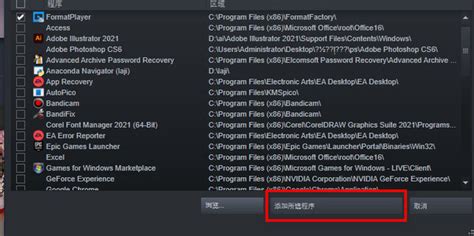
首先,确保你的电脑上已经安装了Steam客户端。如果尚未安装,可以从Steam官网下载并安装。安装完成后,打开Steam并进行登录。如果没有Steam账号,需要先注册一个。
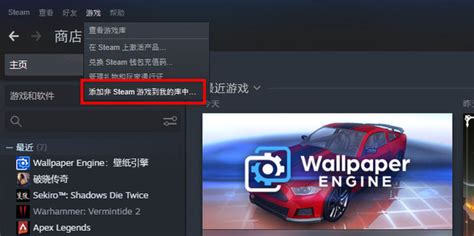
登录Steam后,可以看到主界面的左侧有一个“库”的选项。这个地方将显示你在Steam上购买或添加的所有游戏。接下来,我们需要进行一系列的设置,将本地Dota2添加到这个库中。

第一步,找到Steam平台的任务栏图标,通常是一个带有“S”字母的图标。右击该图标,在弹出的选项中选择“设置”。
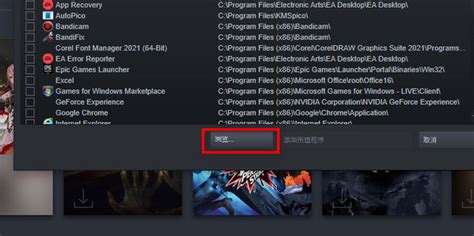
第二步,在设置界面中,找到并点击“下载”选项。这个选项通常位于设置界面的左侧菜单中。
第三步,在下载选项中,你会看到一个“STEAM库文件夹”的按钮,点击它。这将显示当前Steam库中的所有文件夹。
第四步,点击“添加库文件夹”按钮。在弹出的对话框中,你需要找到你本地Dota2的安装文件夹。通常,这个文件夹可能位于你的硬盘的一个特定目录下,比如D盘或E盘的某个位置。
在找到Dota2的安装文件夹后,点击“选择”按钮,然后关闭对话框。返回到设置界面,点击确定按钮以保存你的设置。
此时,Steam会开始识别并添加你指定的文件夹中的游戏。这个过程可能需要一些时间,具体取决于你的游戏文件夹的大小和Steam的服务器状态。
在添加完成后,你可以返回到Steam的主界面,并点击“库”选项。在库中,你应该能够看到Dota2已经出现在游戏列表中。如果此时没有看到Dota2,可以尝试重启Steam客户端,然后再次查看。
但是,仅仅将Dota2添加到Steam库中可能还不够。如果你下载的是国服Dota2,那么你可能还需要设置游戏的启动项,以确保游戏能够以国服的方式运行。
在Steam的库中,找到Dota2的游戏条目,右击它,然后在弹出的选项中选择“属性”。在属性窗口中,找到“启动选项”这一栏,然后在输入框中输入“-perfectworld”。这个参数将告诉Steam,当你启动Dota2时,应该使用国服的服务器。
设置完成后,点击“确定”按钮以保存你的设置。现在,你可以尝试启动Dota2,看看是否能够正常进入游戏。
除了在Steam上添加本地Dota2之外,如果你的电脑上还没有Dota2,你也可以直接在Steam商店中搜索并下载它。在Steam商店中,你可以找到Dota2的游戏页面,然后点击“添加到购物车”或“购买”按钮进行购买。购买完成后,Steam会自动开始下载并安装Dota2。
总的来说,将本地Dota2添加到Steam中是一个相对简单的过程,只需要几个步骤就可以完成。一旦添加成功,你就可以在Steam上方便地管理你的Dota2游戏,包括更新、备份和启动等。
此外,Steam平台还提供了许多其他有用的功能,比如游戏社区、游戏成就、游戏内购等。通过参与Steam社区,你可以与其他玩家交流心得、分享经验,甚至参与一些社区活动,赢取游戏内奖励或特殊物品。
对于Dota2玩家来说,Steam平台也是一个非常重要的社交工具。通过Steam好友系统,你可以轻松地添加和管理你的游戏好友,与他们一起组队进行游戏。此外,Steam还支持语音聊天功能,让你可以在游戏过程中与队友进行实时沟通。
除了游戏管理和社交功能之外,Steam平台还经常推出各种优惠活动和促销活动。在这些活动中,你可以以更低的价格购买到心仪的游戏或游戏DLC(下载内容)。因此,如果你是一个热爱游戏的玩家,那么关注Steam平台的优惠活动无疑是一个明智的选择。
此外,Steam还支持跨平台游戏。这意味着,无论你是在Windows、Mac还是Linux系统上运行Steam,都可以享受到相同的游戏体验。这对于那些希望在不同设备上无缝切换游戏的玩家来说无疑是一个好消息。
总之,将本地Dota2添加到Steam中是一个简单而实用的过程。通过这个过程,你可以更好地管理你的游戏库,享受Steam平台提供的各种功能和优惠活动。同时,你也可以与其他玩家一起享受Dota2带来的乐趣和挑战。无论你是一个新手还是一个资深玩家,都可以通过Steam平台找到属于自己的游戏天地。
希望这篇介绍能够帮助你顺利地将本地Dota2添加到Steam中,并在Steam平台上享受愉快的游戏时光。如果你还有其他关于Steam或Dota2的问题,可以随时向Steam社区或其他玩家寻求帮助和解答。祝你游戏愉快!
- 上一篇: 轻松学会!原版Windows XP安装全攻略
- 下一篇: 寻找360强力卸载的绝佳位置
新锐游戏抢先玩
游戏攻略帮助你
更多+-
02/07
-
02/07
-
02/07
-
02/07
-
02/07









